Notepad++怎么添加到电脑右键菜单
- 浏览: 0
- |
- 更新:
Notepad++是一款多功能文本代码编辑工具,支持C,C++,Java、PHP等在内的27中编程语言,能够帮助程序员提高效率。有小伙伴知道Notepad++怎么添加到电脑右键菜单吗,下面小编就给大家详细介绍一下Notepad++添加到电脑右键菜单的方法,大家感兴趣的话可以来看一看。
添加方法:
1、进入软件(notepad++.exe)所在的文件夹。
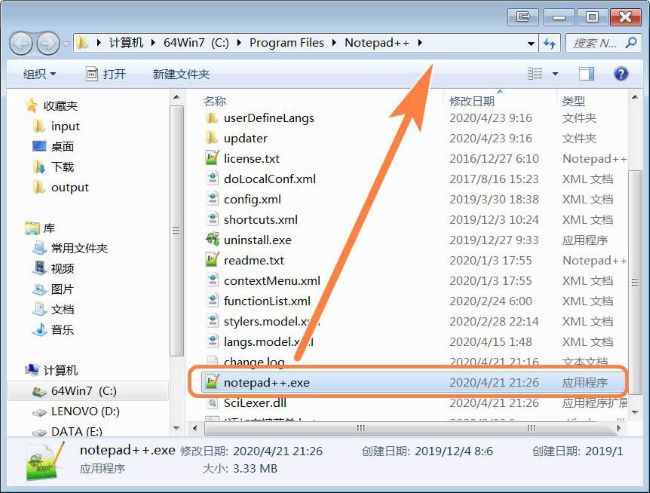
2、在上方地址栏中的"cmd",并回车打开。
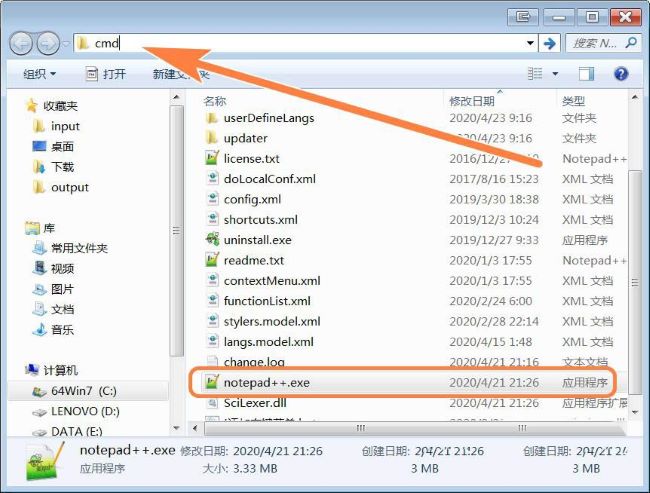
3、进入命令提示符窗口后,注意是管理员模式,并且当前路径为文件编辑器的路径。
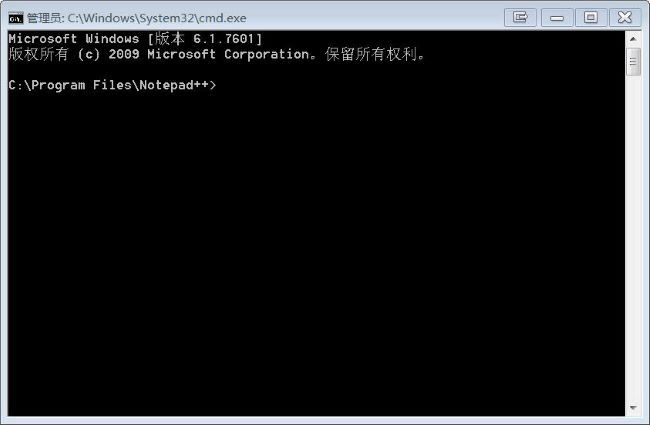
3、输入命令"reg add "HKEY_CLASSES_ROOT*shellNotepad++" /t REG_SZ /v "" /d "Notepad++ 编辑" /f",回车执行,添加到右键菜单。
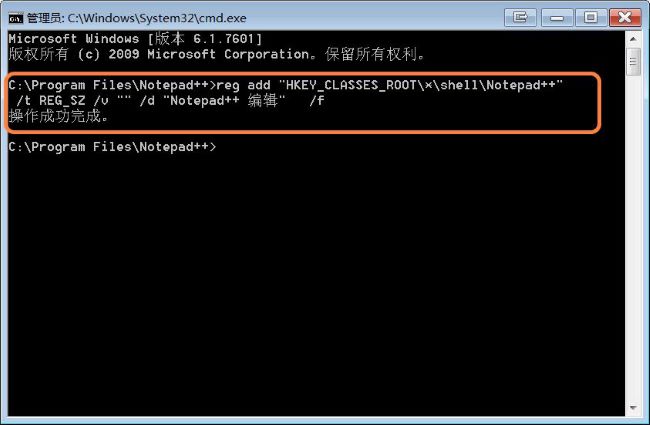
4、再输入命令"reg add "HKEY_CLASSES_ROOT*shellNotepad++" /t REG_EXPAND_SZ /v "Icon" /d "%cd%Notepad++.exe" /f",回车执行,给右键菜单中添加软件图标。
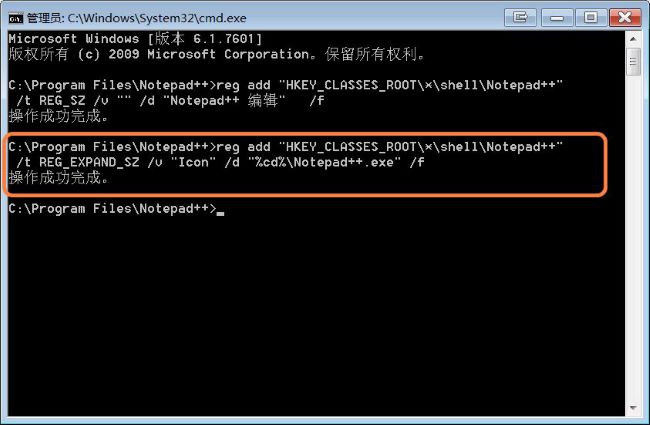
5、最后输入命令"reg add "HKEY_CLASSES_ROOT*shellNotepad++command" /t REG_SZ /v "" /d "%cd%Notepad++.exe ""%1""" /f",回车执行,将右键菜单关联到文件编辑器上。
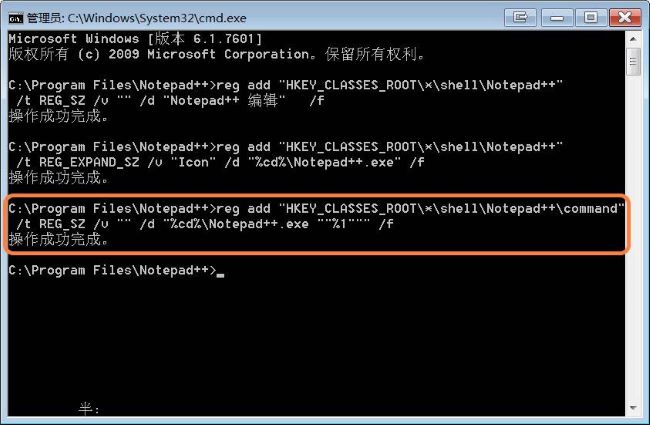
7、执行完命令后,就成功添加到右键菜单了,右击一个文本文件,即可在右键菜单列表中查看到"Notepad++编辑"了。
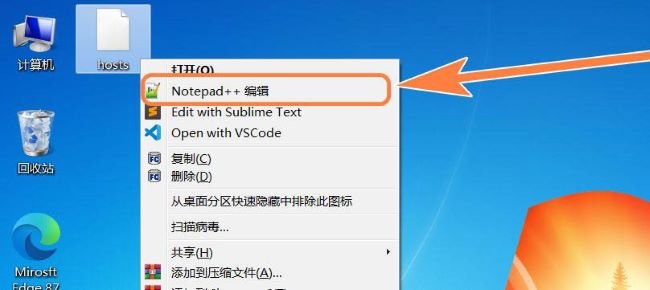
热门教程
- 1 win7 32位安装版
- 2 win7纯净版镜像64位
- 3 win7纯净版镜像32位
- 4 win7纯净版系统镜像iso
- 5 win7纯净版系统镜像32位
- 6 win7纯净版系统镜像64位
- 7 win7纯净版系统镜像
- 8 深度win7系统镜像
- 9 深度win7系统32位
- 10 深度win7系统64位


